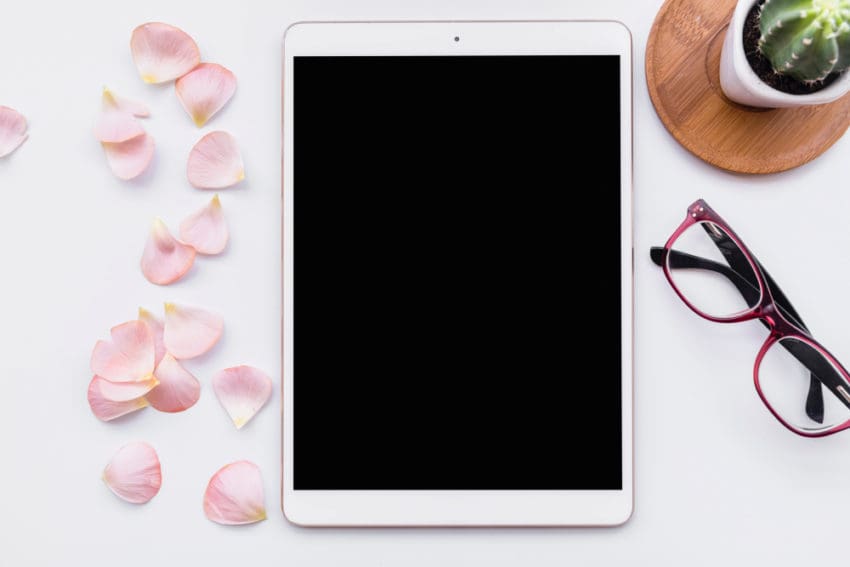Problemy z uruchamianiem systemu w laptopie mogą być frustrujące i czasochłonne. W tym artykule omówimy, jak zdiagnozować i naprawić najczęstsze przyczyny problemów z uruchamianiem systemu w laptopach. Przedstawimy krok po kroku, jak rozwiązać te problemy, aby Twój laptop znów działał sprawnie.
Diagnozowanie problemów z uruchamianiem systemu
Przed przystąpieniem do naprawy laptopa, ważne jest, aby dokładnie zdiagnozować problem. Problemy z uruchamianiem systemu mogą wynikać z różnych przyczyn, takich jak uszkodzone oprogramowanie, problemy z dyskiem twardym, uszkodzone komponenty sprzętowe lub problemy z zasilaniem. Poniżej przedstawiamy kilka kroków, które pomogą Ci zidentyfikować źródło problemu.
Sprawdzenie zasilania
Jednym z pierwszych kroków, które należy podjąć, jest sprawdzenie, czy laptop otrzymuje odpowiednie zasilanie. Upewnij się, że zasilacz jest podłączony do gniazdka elektrycznego i do laptopa. Sprawdź, czy dioda zasilania na laptopie świeci się. Jeśli dioda nie świeci się, spróbuj użyć innego zasilacza lub sprawdź, czy gniazdko elektryczne działa poprawnie.
- Sprawdź, czy kabel zasilający nie jest uszkodzony.
- Upewnij się, że bateria jest prawidłowo zamontowana i naładowana.
- Spróbuj uruchomić laptop bez baterii, korzystając tylko z zasilacza.
Testowanie pamięci RAM
Uszkodzona pamięć RAM może być przyczyną problemów z uruchamianiem systemu. Aby sprawdzić, czy pamięć RAM działa poprawnie, wykonaj następujące kroki:
- Wyłącz laptop i odłącz go od zasilania.
- Otwórz obudowę laptopa, aby uzyskać dostęp do modułów pamięci RAM.
- Wyjmij moduły pamięci RAM i ponownie je zamontuj, upewniając się, że są prawidłowo osadzone.
- Jeśli laptop ma więcej niż jeden moduł pamięci RAM, spróbuj uruchomić go z jednym modułem na raz, aby zidentyfikować uszkodzony moduł.
Sprawdzenie dysku twardego
Problemy z dyskiem twardym mogą również powodować problemy z uruchamianiem systemu. Aby sprawdzić stan dysku twardego, wykonaj następujące kroki:
- Wyłącz laptop i odłącz go od zasilania.
- Otwórz obudowę laptopa, aby uzyskać dostęp do dysku twardego.
- Sprawdź, czy dysk twardy jest prawidłowo podłączony do płyty głównej.
- Jeśli masz dostęp do innego laptopa lub komputera, spróbuj podłączyć dysk twardy do innego urządzenia, aby sprawdzić, czy jest wykrywany.
Naprawa problemów z uruchamianiem systemu
Po zdiagnozowaniu problemu możesz przystąpić do jego naprawy. Poniżej przedstawiamy kilka metod naprawy najczęstszych problemów z uruchamianiem systemu w laptopach.
Naprawa uszkodzonego oprogramowania
Jeśli problem z uruchamianiem systemu wynika z uszkodzonego oprogramowania, możesz spróbować naprawić system operacyjny za pomocą narzędzi do naprawy systemu. W przypadku systemu Windows możesz skorzystać z narzędzia do naprawy systemu dostępnego na płycie instalacyjnej lub nośniku USB z systemem Windows.
- Włóż płytę instalacyjną lub nośnik USB z systemem Windows do laptopa.
- Uruchom laptop i wejdź do menu rozruchu, naciskając odpowiedni klawisz (zazwyczaj F12, F2 lub Del).
- Wybierz opcję rozruchu z płyty instalacyjnej lub nośnika USB.
- Wybierz opcję „Napraw komputer” i postępuj zgodnie z instrukcjami wyświetlanymi na ekranie.
Wymiana uszkodzonych komponentów
Jeśli problem z uruchamianiem systemu wynika z uszkodzonych komponentów sprzętowych, konieczna może być ich wymiana. Poniżej przedstawiamy kilka kroków, które pomogą Ci wymienić uszkodzone komponenty.
Wymiana pamięci RAM
Jeśli zdiagnozowałeś, że problem z uruchamianiem systemu wynika z uszkodzonej pamięci RAM, wykonaj następujące kroki, aby wymienić moduł pamięci RAM:
- Wyłącz laptop i odłącz go od zasilania.
- Otwórz obudowę laptopa, aby uzyskać dostęp do modułów pamięci RAM.
- Wyjmij uszkodzony moduł pamięci RAM i zamontuj nowy moduł, upewniając się, że jest prawidłowo osadzony.
- Zamknij obudowę laptopa i uruchom go ponownie.
Wymiana dysku twardego
Jeśli zdiagnozowałeś, że problem z uruchamianiem systemu wynika z uszkodzonego dysku twardego, wykonaj następujące kroki, aby wymienić dysk twardy:
- Wyłącz laptop i odłącz go od zasilania.
- Otwórz obudowę laptopa, aby uzyskać dostęp do dysku twardego.
- Wyjmij uszkodzony dysk twardy i zamontuj nowy dysk, upewniając się, że jest prawidłowo podłączony do płyty głównej.
- Zamknij obudowę laptopa i uruchom go ponownie.
- Zainstaluj system operacyjny na nowym dysku twardym.
Resetowanie BIOS/UEFI
Problemy z uruchamianiem systemu mogą również wynikać z nieprawidłowych ustawień BIOS/UEFI. Aby zresetować BIOS/UEFI do domyślnych ustawień, wykonaj następujące kroki:
- Wyłącz laptop i odłącz go od zasilania.
- Włącz laptop i wejdź do BIOS/UEFI, naciskając odpowiedni klawisz (zazwyczaj F2, Del lub Esc).
- Znajdź opcję resetowania BIOS/UEFI do domyślnych ustawień (zazwyczaj znajduje się w zakładce „Exit” lub „Save & Exit”).
- Wybierz opcję resetowania i potwierdź swoją decyzję.
- Zapisz zmiany i wyjdź z BIOS/UEFI.
Podsumowanie
Problemy z uruchamianiem systemu w laptopie mogą być spowodowane różnymi czynnikami, takimi jak problemy z zasilaniem, uszkodzona pamięć RAM, uszkodzony dysk twardy lub nieprawidłowe ustawienia BIOS/UEFI. Diagnozowanie i naprawa tych problemów może być czasochłonna, ale z odpowiednimi narzędziami i wiedzą można je skutecznie rozwiązać. Mamy nadzieję, że ten artykuł pomógł Ci zidentyfikować i naprawić problemy z uruchamianiem systemu w Twoim laptopie.